在PS软件中使用魔棒工具快速消除背景的方法
我们在处理图片的时候,第一个想到的软件就是PS,有的时候我们需要消除背景,可是对于初用者来说却不知道如何进行操作,其实通过魔棒工具就可以轻松得完成背景清除的操作,今天,小编就教大家使用ps软件里的魔棒工具快速消除背景。
具体如下:
1. 第一步,我们要在网上找到一张颜色分明的图片作为素材,如图。
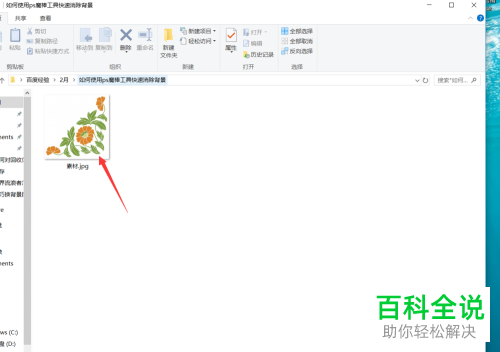
2. 将保存好的素材在ps软件中打开,将图片放在ps的操作区域,如图。
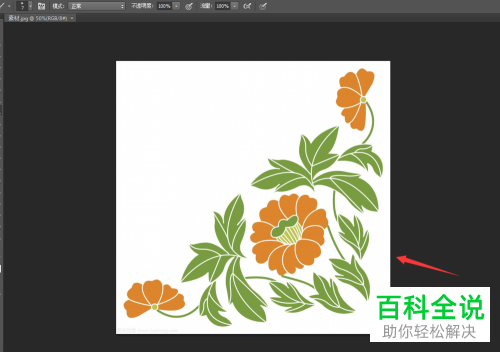
3. 然后我们在左侧的工具栏找到【魔棒工具】,点击,如图。
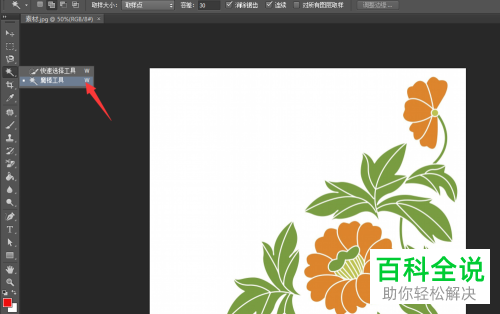
4. 点击之后,我们将鼠标移至图形的区域,点击,我们就可以看到非白色的部分已经被圈起来了。

5. 之后我们按下键盘上的delete删除键,然后系统会自动填充我们圈出的背景。在弹出的“填充”对话框,我们可以进行内容和混合的设置,在“使用
”后方的方框内选择图案,在模式后方的对话框选择“正常”。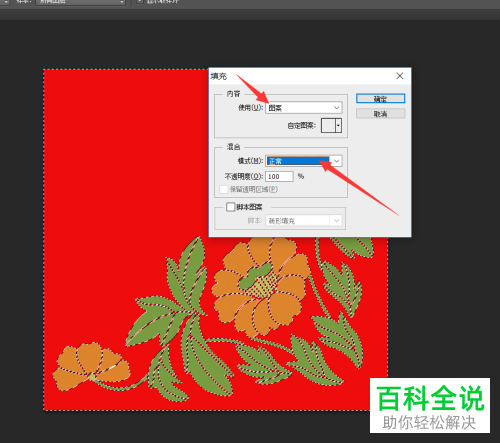
6. 完成以上操作,我们就可以看到图案已经被填充完毕了,背景图案由系统自动填充完成。

7. 如果对于我们选中的区域觉得不太完整,我们只需缩小容差即可,在上方将容差设置为20,如图。
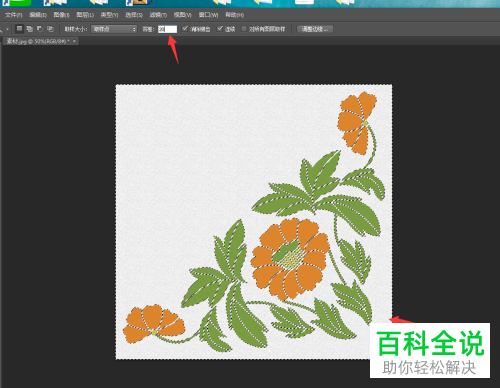
8. 完成之后,我们重新删除背景,通过魔棒工具我们可以看到我们所删除的背景就变得更为清晰了。

以上就是小编教大家使用ps软件里的魔棒工具快速消除背景的方法,希望可以帮到大家。
赞 (0)

